Восстановление данных с флеш в случае логических повреждений файловой системы
В большинстве случаев, такой накопитель при подключении к системе выглядит как неотформатированный. Он корректно определяется, подключается и отображается в списке устройств.
Восстановление данных осуществляется с помощью специального программного обеспечения, в ручном или автоматическом режиме. Сначала производится сканирование всей флешки. В результате сканирования, на основе обнаруженной служебной информации, составляется карта расположения данных. В ней содержится информация о том, какой сектор к какому файлу или каталогу относится, размеры, названия и другие атрибуты элементов сканируемой файловой системы. Затем выполняется само восстановление данных, заключающееся в том, что выбранная информация в соответствии с картой переносится на другой носитель.
Запись на флеш в процессе выполнения работ не производится.
Восстановление флеш в случае аппаратных неисправностей
Аппаратные неисправности, как правило, происходят по причине сбоя в работе электроники, которая обеспечивает обмен информацией между микросхемой памяти и шиной USB. При этом накопитель определяется некорректно, или не определяется вообще. Неисправность может заключаться в физической неисправности микросхемы контроллера, или в логическом повреждении кода управляющей микропрограммы.
Для восстановления данных с флеш, микросхема памяти выпаивается (это возможно только для usb flash drive) и подключается к программатору, на котором считывается её содержимое. Далее проводится программная обработка считанных данных, для получения образа файловой системы, и, в случае необходимости, дальнейшая реконструкция файловой системы программными средствами.
Программная обработка считанного образа памяти, называемая обычно «сборкой» требуется по той причине, что контроллер флешки не хранит данные в памяти в том виде, в котором мы их видим с компьютера. Например, алгоритм выравнивания износа постоянно перемещает содержимое секторов памяти, в которые часто производится запись, по разным физическим адресам, «перемешивает» содержимое памяти. Соответствие между логическими и физическими адресами, обеспечивает механизм трансляции, который, не работает, если мы выпаяли микросхему памяти и читаем с неё данные на прямую. Поэтому данные считываются в «сыром» виде и нуждаются в дальнейшей обработке. Зачастую, под каждую модель флешки требуется разработка своих алгоритмов сборки, поэтому эта часть работы считается наиболее сложной.
Возможно также восстановление флеш путём перепайки микросхемы памяти на аналогичный накопитель, находящийся в исправном состоянии.
Восстановление flash в случае физического повреждения
Как правило, выполняется только для usb flash drive. Уронили, задели, флешка попала под каток. Иногда есть возможность отремонтировать. Ремонт невозможен, когда в результате перегиба разорваны внутренние дорожки платы электроники. В этом случае, если микросхема памяти цела, восстановление данных происходит аналогично восстановлению flash в случае аппаратных неисправностей. Если микросхема памяти повреждена, восстановление невозможно.
1. ФЕНИКС
2. Recuva
3. Disk Drill
4. R.Saver
5. ФотоДОКТОР
6. Pandora Recovery
7. PC INSPECTOR File Recovery
8. Undelete 360
9. Glary Undelete
10. Hetman Partition Recovery
ФЕНИКС
Отечественный софт, который способен безопасно выполнить восстановление даже в проблемных случаях, например, после форматирования или сбоев работы системы. Имеет удобный интерфейс на русском. Даже новички, которые ранее не пользовались подобным софтом, разберутся, куда нажимать и что делать.

Интерфейс программы ФЕНИКС
Вы просто выбираете носитель, ФЕНИКС ищет пропавшие файлы и выдаёт список найденных. Вы можете выполнить фильтрацию по названию, типу и т.п. Далее вам останется только указать, что именно вернуть (для изображений есть удобная опция предпросмотра!) и дождаться окончания процесса.
- программа прекрасно подходит для восстановления удаленных файлов с флешки, с винчестеров, карт памяти смартфонов и фотоаппаратов;
- реанимирует изображения, видео, документы Word, архивы и др;
- возвращение информации во всех случаях кроме физического повреждения носителя: случайное стирание, форматирование, системные ошибки и сбои в работе;
- устанавливается на все версии Windows.
Познакомьтесь с возможностями программы ФЕНИКС
При всех достоинствах, у софта есть и минусы. Он предназначен для простых случаев, например, если вы случайно стёрли вордовский документ с флэшки. Когда пропало слишком много файлов, Recuva часто находит только часть из них. Также она не эффективна в проблемных ситуациях, например, при форматировании.

Интерфейс программы Recuva
Disk Drill

Интерфейс программы Disk Drill
Несмотря на то, что приложение позиционируется, как бесплатное, у Disk Drill есть платная Pro-версия. Именно она предлагает все заявленные функции. В бесплатной можно реанимировать не более 500 Мб – это всего 10 фотографий высокого качества. Кроме того, доступна только часть форматов и работа не со всеми файловыми системами. Покупать PRO-версию достаточно накладно, она стоит около 8 000 рублей.
Saver
R.Saver сможет возвратить данные с компьютерных дисков и внешних устройств. Подходит для файловых системам NTFS, FAT и ExFAT и умеет восстанавливать изображения, документы, архивы. Помимо папок, случайно стёртых самим пользователем, может реанимировать информацию, исчезнувшую вследствие форматирования диска или сбоя работы системы. Интерфейс достаточно понятный, поддерживается русский язык, на основном интернет сайте продукта есть служба поддержки пользователей.

Интерфейс программы R.Saver
Программа R.Saver предоставляется к скачиванию и установке бесплатно, но только только для некоммерческого использования в России, Украине, Беларусии.
ФотоДОКТОР
ФотоДОКТОР – программа для восстановления удаленных файлов с персональных компьютеров, флешек, ноутбуков, карт памяти, смартфонов, планшетов, фотоаппаратов. Подходит для реанимирования изображений после сбоя работы техники, случайного стирания, деятельности вируса. ФотоДОКТОР обладает понятным русскоязычным интерфейсом и простым принципом работы, с которым разберётся и новичок.

Интерфейс программы ФотоДОКТОР
Только 5 место софт получает по единственной причине – узкая специализация. Он работает только с изображениями, но зато способен обнаружить фотографии и картинки всех графических форматов: JPG, PNG, DNG, GIF, BMP, RAW, TIFF, PSD.
Pandora Recovery
Выполняет восстановление данных после форматирования, обычного стирания и нарушениях в файловой системе. Работает с NTFS и FAT. Перед восстановлением можно посмотреть превью, чтобы уточнить содержимое картинки или документа. Доступна фильтрация списка найденных документов.

Интерфейс Pandora Recovery
Недостаток Pandora в том, что она работает только на 32-битной Windows.
PC INSPECTOR File Recovery
PC INSPECTOR File Recovery анализирует винчестер на наличие пропавших объектов и восстанавливает их. Высокая скорость работы, русскоязычный интерфейс, возможность реанимации загрузочного сектора логически неисправного жесткого диска.

Интерфейс PC INSPECTOR File Recovery
PC INSPECTOR File Recovery в целом неплохо справляется с возвратом файлов, однако восстанавливает с дисков далеко не всё, особенно, если было выполнено быстрое форматирование. Кроме того софт предназначен исключительно для работы с винчестером, а не с флешками и другими съемными носителями.
Возвращайте утерянную информацию без помощи специалистов
Cкачайте программу №1 для восстановления файлов
Отлично работает на Windows 11, 10, 8, 7 и XP
Undelete 360
Undelete 360 – бесплатное ПО с качественной русской локализацией. Интересная особенность – опция удаления информации без возможности возврата. Пригодится, если вам нужно бесследно устранить рабочие документы или нежелательные фотоснимки.

Сможет восстановить удаленные файлы с флешки, компьютера или ноутбука, карт памяти. В первую очередь софт помогает в простых случаях – нечаянное стирание данных. В сложных ситуациях восстановление маловероятно.
Glary Undelete
Glary Undelete – часть комплекта Glary Soft, которая занимается возвратом пропавшей информации. Работает с системами FAT, NTFS, NTFS + EFS. Найденные объекты можно отфильтровать по названию, дате, размеру, перспективам восстановления. Умеет реанимировать повреждённые и зараженные данные.
Обладает простым интерфейсом с понятным расположением кнопок, устанавливается на Windows 7, 8, 10. Из недостатков – находит далеко не все пропавшие объекты, при установке предлагает дополнительные приложения, определяет не все внешние носители.

Интерфейс программы Glary Undelete
Hetman Partition Recovery
Софт выполняет восстановление удаленных файлов с флешки, жестких дисков компьютера и съёмных карт памяти. Способен вернуть как отдельные документы или фотографии, так и целые папки. У Hetman Partition Recovery есть две версии: требующая инсталляции на компьютер и портативная. Вторая представляет собой папку с софтом, которую записывают на flash-накопитель и используют ПО на любом ПК без предварительной установки.
Пробная версия софта распространяется бесплатно, однако она не позволит сохранить восстановленное. Полноценное же ПО стоит достаточно дорого – около 3000 рублей.

Интерфейс Hetman Partition Recovery
Теперь вы знаете, как восстановить удаленные файлы с помощью специального софта. По итогу можно сказать, что наиболее удобным, функциональным и эффективным является ФЕНИКС. Полностью русский интерфейс, продуманное понятное меню, возможность восстанавливать любые файлы с любых носителей – всё это делает программу настоящей находкой. Имея такую в арсенале, вы будете защищены от случайной потери важных документов, архивов, видеозаписей и фотографий!

Иногда при неудачном стечении обстоятельств ваши файлы удаляются. Именно тогда вы отчаянно нуждаетесь в программном обеспечении для восстановления, которое может волшебным образом вернуть ваши файлы обратно одним щелчком мыши.
Возможно, вы удалили файлы самостоятельно, когда не обращали внимания. Или по какой-то причине ваш жесткий диск был поврежден. Независимо от причины, когда файл удален навсегда и вы не можете восстановить его из корзины, программа восстановления является вашим последним средством.
Этот пост покажет вам 10 бесплатных программ восстановления для Windows и Mac, чтобы восстановить удаленные файлы с компьютера, жесткого диска, флэш-накопителя или SD-карты.
Бесплатное ПО для восстановления Recoverit
Recoverit Data Recovery – это мощный и профессиональный инструмент, который является чрезвычайно быстрым и надежным. Он может восстановить почти все ваши файлы с любого диска. Программное обеспечение для восстановления доступно для компьютеров с Windows 10/8/7 и Mac.
Что может сделать бесплатная программа Recoverit Data Recovery?
- Эффективно, безопасно и полностью восстанавливает потерянные или удаленные файлы, фотографии, аудио, музыку, электронные письма с любого устройства хранения.
- Обеспечивает предварительный просмотр удаленных файлов перед восстановлением.
- Поддерживает восстановление данных из корзины, жесткого диска, карты памяти, флэш-накопителя, цифрового фотоаппарата и видеокамеры.
- Поддерживает восстановление данных при внезапном удалении, форматировании, потере раздела, вирусной атаке, сбое системы в различных ситуациях.
Как Восстановить Файлы в Windows 10/8/7 с помощью Recoverit Free Data Recovery
Загрузите и установите инструмент восстановления Recoverit на свой ПК с Windows и выполните следующие шаги, чтобы восстановить файлы в несколько кликов.
Запустите Recoverit и выберите жесткий диск, на котором хранились удаленные файлы. Нажмите кнопку “Начать” для обработки.

Recoverit начнет поиск удаленных данных. Вы можете предварительно просмотреть удаленные файлы после сканирования, чтобы убедиться, что это удаленные файлы, которые вы ищете.

После предварительного просмотра вы можете выбрать удаленные файлы и нажать “Восстановить”, чтобы восстановить их в выбранном месте.

Undelete 360 является бесплатным программным обеспечением восстановления файлов коммерческого продукта. Вот почему некоторые функции, такие как фильтрация файлов, опущены. Самым большим недостатком этого бесплатного программного обеспечения является его скорость. Иногда сканирование может занимать много времени.
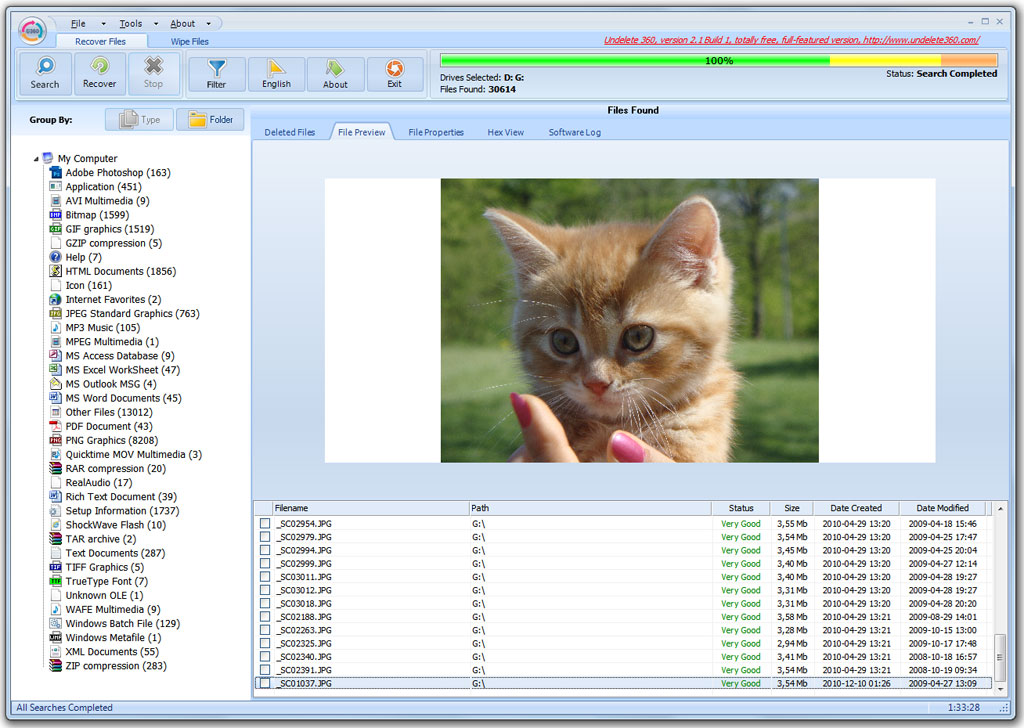
Однако у Undelete 360 есть и другие большие преимущества. Он может подобрать файлы, которые обычно пропускают другие инструменты восстановления файлов. Кроме того, несмотря на то, что это бесплатное программное обеспечение для восстановления, количество файлов на восстановление, которые у вас есть, не ограничено.
Kickass Undelete
Kickass Undelete – это бесплатная программа восстановления с открытым исходным кодом для ПК с Windows. Она поддерживает восстановление удаленных файлов для файловых систем FAT и NTFS и способна восстанавливать файлы с жесткого диска, флэш-накопителя, SD-карты. Она имеет чрезвычайно простой пользовательский интерфейс, на котором вам нужно всего лишь нажать большую кнопку “Сканировать”, чтобы начать поиск удаленных файлов. После сканирования вы можете отфильтровать удаленные файлы по имени или расширению файла.
Поскольку это бесплатный инструмент с открытым исходным кодом, он долгое время не обновлялся, и пользователи сообщают о некоторых ошибках, таких как восстановленные изображения черного цвета, иногда появляется ошибка “неподдерживаемые файловые системы”, потому что файловая система поддерживается ограничено.
Тем не менее, это средство восстановления, которое стоит попробовать, если вы ищете полностью бесплатную программу восстановления с полной версией для ПК с Windows.
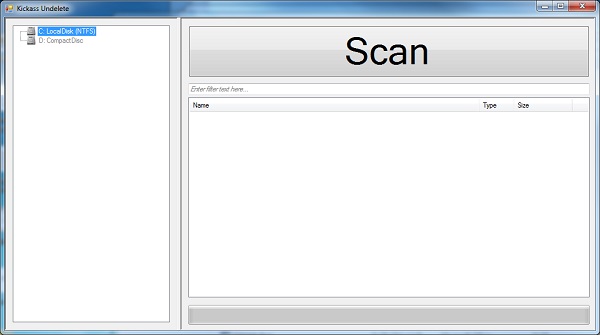
Glary Undelete – это очень простое бесплатное программное обеспечение для восстановления файлов. Вам просто нужно выбрать диск, который вы хотите просканировать, а затем дождаться завершения работы программы. Его плохой стороной является скорость программного обеспечения, поскольку оно медленнее, чем остальные упомянутые неудаленные бесплатные программы.
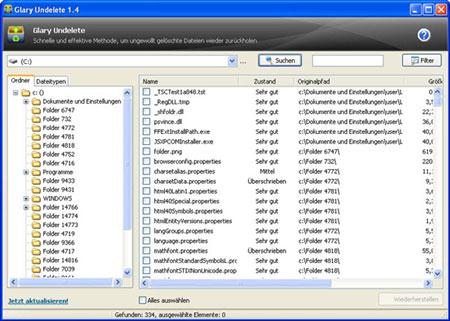
Несмотря на то, что дополнений не так много, Glary Undelete получает пятерку по ее основам.
FreeUndelete
Несмотря на то, что это бесплатная бесплатная программа восстановления, FreeUndelete не очень хороша. Она очень медленная, устаревшая и бесплатная только для личного использования. Это правда, когда дело доходит до дисков FAT.
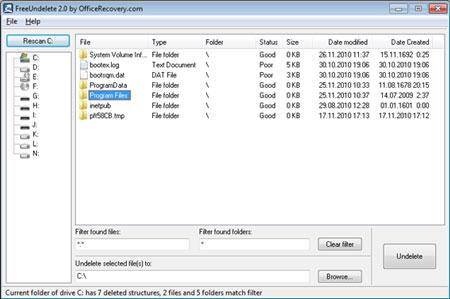
Но когда дело доходит до дисков NTFS, FreeUndelete показывает себя с лучшей стороны. Она может идентифицировать много удаленных файлов. FreeUndelete представляет удаленные файлы в виде структуры папок, что упрощает поиск потерянных файлов.
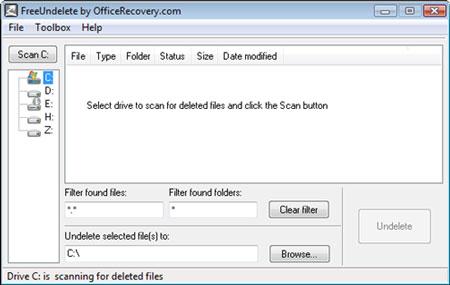
NTFS Undelete
NTFS Undelete может восстановить случайно удаленные файлы, которые были удалены с помощью Shift, удалены из корзины или даже отформатированы. Он поддерживает восстановление файлов из двух типов файловых систем: FAT и NTFS. Восстановление файлов можно выполнить за 2 шага с помощью этого инструмента. Поддерживает Windows 10, 8, 7.
NTFS Undelete является экспертом в восстановлении удаленных фотографий с помощью функции Photo SmartScan, но она неадекватна, когда дело доходит до восстановления видео. Поддерживает файлы документов, такие как .doc, .ppt, .xls.
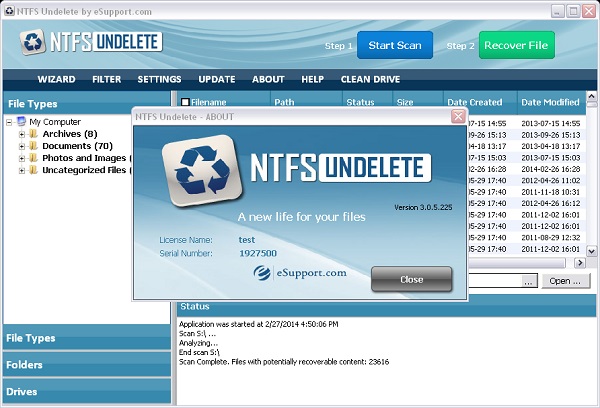
IObit Undelete
IObit Undelete также является программой восстановления для ПК с Windows. Его функция целевого сканирования позволяет легко находить удаленные файлы в определенных местах ПК. После сканирования удаленные файлы будут представлены как отличные, хорошие или плохие, что показывает, можно ли восстановить удаленные файлы или они были полностью перезаписаны без возможности восстановления.
Как и многие другие бесплатные инструменты восстановления, IObit обеспечивает восстановление файлов только для ПК с Windows. Он не работает, если вам нужно восстановить файлы с компьютера Mac.
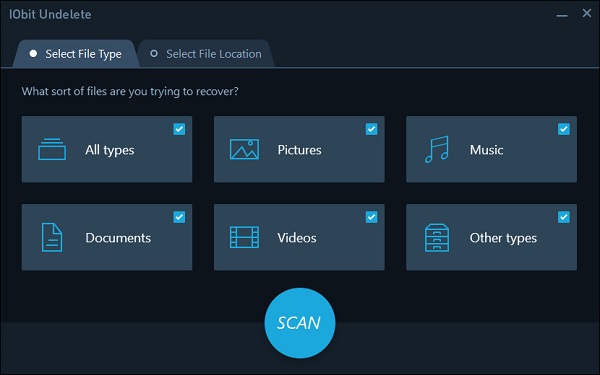
Recuva
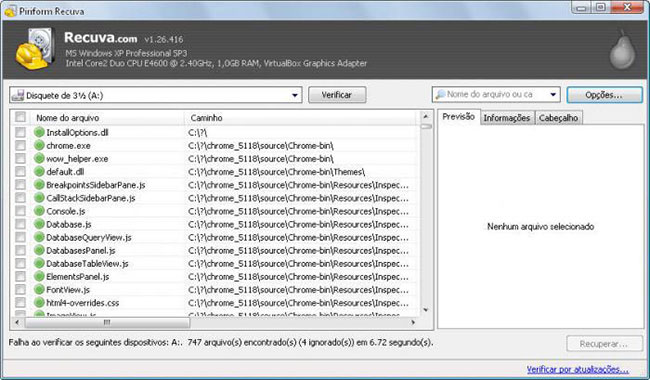
Recuva является одним из лучших и наиболее мощных бесплатных инструментов восстановления. Кроме того, Recuva очень проста в использовании. Вы просто должны ответить на вопросы, которые задает Мастер. Эти вопросы просты. Мастер спросит вас, какой тип файлов вы ищете и где вы хотите искать файлы.
Если вам удобна эта программа, вы можете даже использовать расширенный режим, который предоставляет больше возможностей. Recuva — это надежное и быстрое программное обеспечение, которое поможет вам восстановить файлы практически любого типа.
TestDisk восстановление разделов
TestDisk восстановление разделов – это специальное бесплатное программное обеспечение для восстановления потерянных файлов. Оно не восстанавливает только файлы, которые вы потеряли. Этот инструмент может восстановить весь отсутствующий раздел.
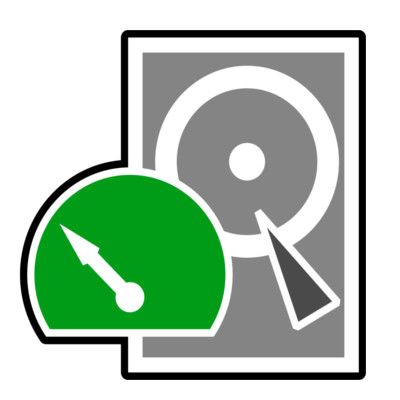
Это инструмент командной строки, поэтому у пользователей нет простого графического интерфейса. Следуйте его инструкциям, а затем он просканирует отсутствующий раздел. Когда сканирование будет завершено, вы сможете восстановить потерянный раздел в кратчайшие сроки.
R-Undelete
Кроме того, хотя доступна бесплатная версия для восстановления, R-Undelete предлагается в премиум-версии, чтобы разблокировать все функции.
Stellar Data Recovery
Stellar recovery был известен более 20 лет и превратился в уважаемое имя в программах восстановления. Он требует некоторых расширенных функций других решений, но имеет удовлетворительный сертификат успешного восстановления распространенных типов файлов.
Stellar Data Recovery может восстановить потерянные и удаленные файлы с нескольких типов цифровых устройств хранения. Программное обеспечение помогает восстанавливать данные на нескольких уникальных платформах, включая экшн-камеры и дроны. Простой и удобный интерфейс упрощает восстановление данных, и вы можете использовать его для восстановления информации на зашифрованных дисках.
Премиум-версия программного обеспечения может исправлять поврежденные изображения и видеофайлы. Stellar может работать с массивными устройствами хранения, размер которых превышает 6 ТБ.
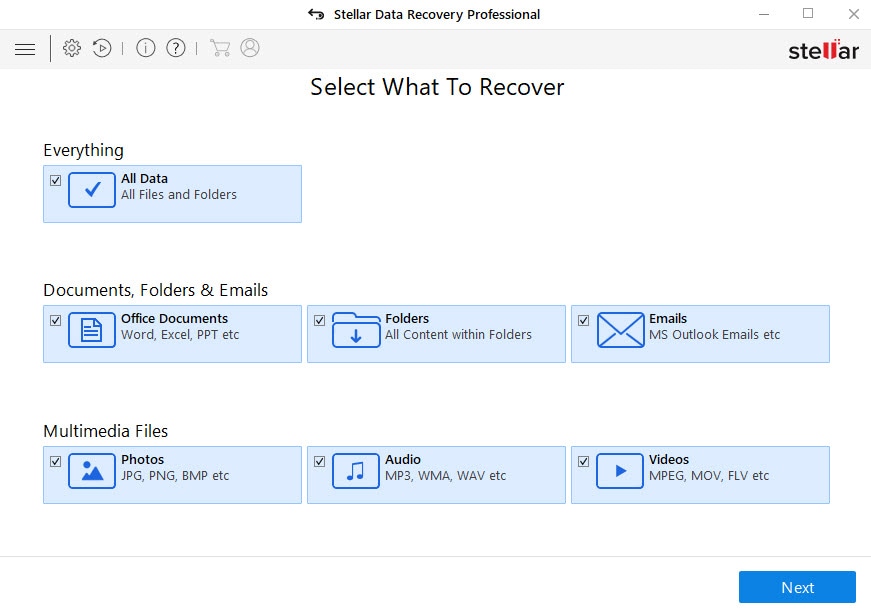
Особенности Stellar Data Recovery:
- Глубокое и быстрое сканирование: в зависимости от того, сколько у вас терпения, Stellar Data Recovery предлагает различные уровни сканирования.
- Восстановление файлов: восстанавливает PowerPoint, QuickBooks, а также резервные копии файлов при восстановлении полных данных.
- Восстановление электронной почты: включает в себя Auditor и Reporter и Exchange Toolkit.
- Восстановление данных и стирание: вы можете использовать Virtual Machine Recovery для восстановления данных с любой виртуальной машины или безвозвратно удалить данные с вашего устройства.
Преимущества:· Восстанавливает данные со всех типов устройств хранения.· Сохраняет ход сканирования и информацию, возобновляет сканирование по желанию.· Восстановление образа диска.· Расширенное восстановление раздела.Недостатки:· Нужна годовая лицензия· Имеет ограниченную бесплатную версию.
UnDeleteMyFiles Pro
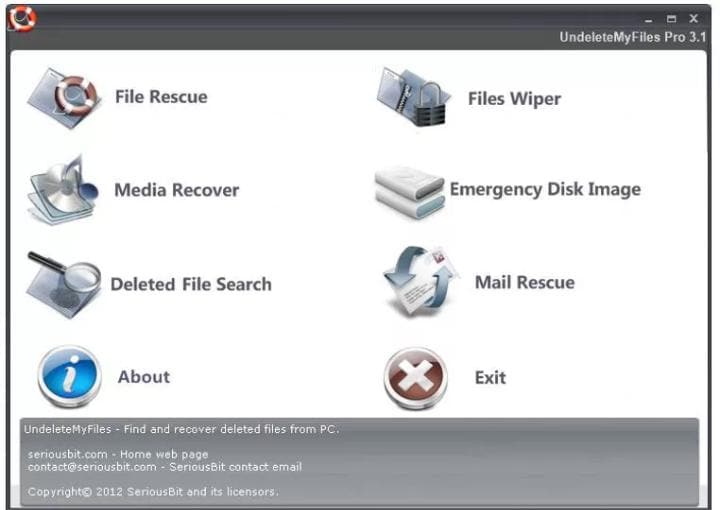
UnDeleteMyFiles Pro имеет множество полезных функций восстановления, а также некоторые впечатляющие внутренние функции. Вы можете просматривать отдельно мультимедийные и обычные файлы, а также можете добавить дополнительный поисковый фильтр при использовании этого программного обеспечения. У него есть еще две интригующие особенности. Первая — “Очистка файлов”, которая безвозвратно стирает любой файл, а вторая — “Образ диска”, которая предотвращает перезапись удаленного файла.
- Снимок: Сделайте “моментальный снимок” диска и восстановите файлы, когда захотите.
- Безопасное удаление файлов: Удалите файлы навсегда, чтобы вы не могли их восстановить.
- Восстановление электронной почты: Вы можете восстановить удаленные электронные письма.
- Это бесплатное программное обеспечение, которое позволяет тщательно сканировать и восстанавливать удаленные или потерянные файлы.
- Средство очистки файлов, которое обещает полное удаление ненужных файлов без возможности восстановления.
- Глубокое сканирование для восстановления файлов — довольно медленный и трудоемкий процесс.
- Не поддерживает восстановление файлов с поврежденного или недоступного жесткого диска.
Windows File Recovery
С помощью Windows File Recovery Microsoft предоставил нам решение. Это приложение командной строки Win32, отображаемое как результат восстановления данных, которые были случайно удалены, возможно, при очистке жесткого диска. Он может восстанавливать большинство типов файлов, включая JPEG, MPEG, PDF, PNG, файлы Office, файлы ZIP, MP3 и MP4. Единственным условием является необходимость всегда запускать Windows 10 2004 или выше.
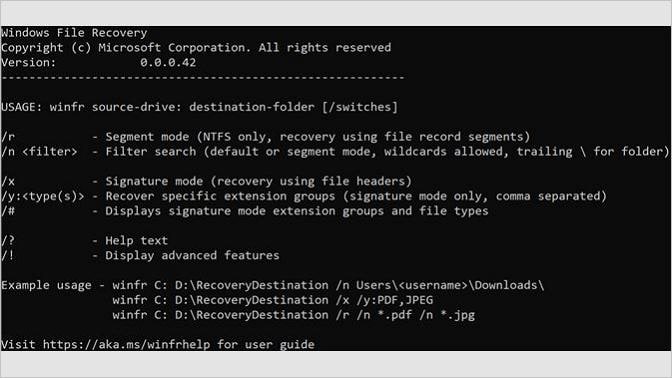
- Он извлекает файлы JPEG, MPEG, PDF, PNG, файлы Office, файлы ZIP, MP3 и MP4.
- Вы можете совершенно бесплатно восстановить удаленные файлы с USB, HDD, SSD и карт памяти.
- На другом софте не работает, только на Windows 10 2004 и выше.
- В зависимости от типов файлов вы должны использовать командную строку для возврата файлов.
Puran File Recovery
Puran File Recovery также восстанавливает потерянные или удаленные файлы. Почти все, что распознается как диск, может быть просканировано независимо от того, в какой файловой системе находится файл. Puran Data Recovery восстанавливает неудаленные файлы с поврежденного диска, компакт-диска и DVD-диска в выбранное место.
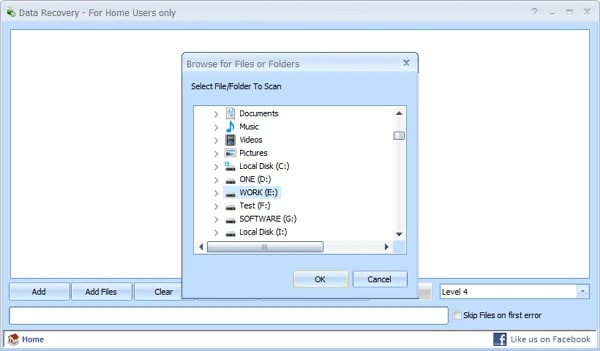
- Он имеет очень простой интерфейс с мощным механизмом восстановления.
- Он удовлетворительно работает практически на любом доступном устройстве Windows.
- Восстановленные неудаленные файлы можно сохранить с неизменным расположением путей.
- Это программное обеспечение автоматически пропускает поврежденные области при восстановлении файлов.
- Нет возможности предварительно просмотреть восстановленные файлы перед восстановлением.
- Он некоммерческий, но бесплатный и только для домашнего использования.
ICare Data Recovery Free
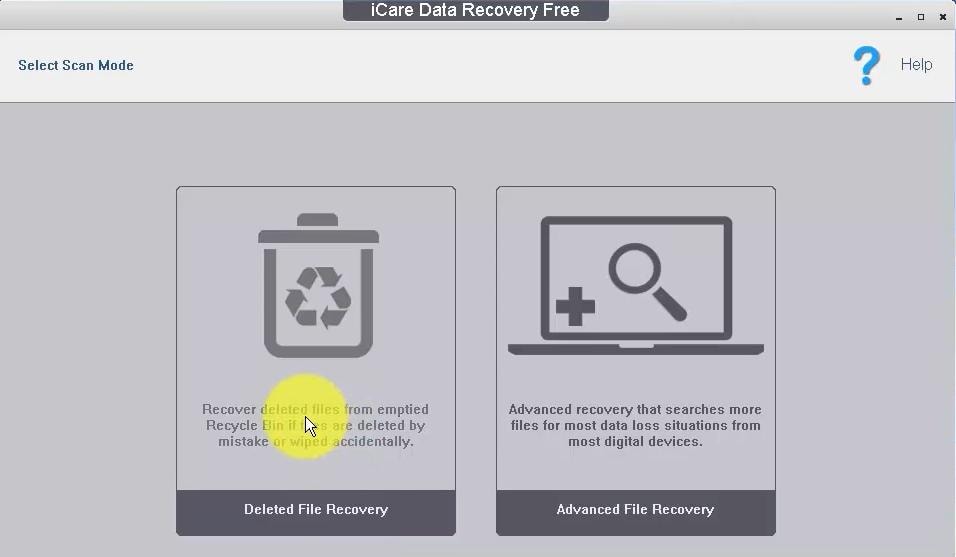
iCare Data Recovery Free – это программный инструмент для восстановления, который может восстановить несколько неудаленных файлов. Он может выполнять необходимое и расширенное восстановление данных, чтобы помочь вам восстановить удаленные файлы, которые были потеряны из-за ошибок, таких как сбой диска/системы, вирусная атака и т. д. Эта программа может восстанавливать файлы, электронные письма, видео, изображения и аудиофайлы из хранилища. носители, такие как жесткий диск ПК, мобильный телефон, цифровая камера и т. д.
Программа iCare Data Recovery — это инструмент для восстановления файлов, который проверяет ваши диски на наличие потерянных или скрытых файлов, а затем позволяет вам вернуть их на свой компьютер. Неважно, если файл потерян с USB-накопителя, RAW-накопителя, SD-накопителя, iCare Data Recovery Free работает невероятно.
1. Имеет бесплатную версию с ограничениями2. Процесс сканирования медленный. Для завершения глубокого сканирования требуется почти 1 час.
- Версия для Mac имеет проблемы с восстановлением данных
- iCare data recovery доступен только для Windows, а версия для Mac недоступна.
- Высокая цена: в качестве ограничения бесплатной версии, если вам нужно больше возможностей для восстановления файлов, вам необходимо перейти на версию PRO за 69,99 долларов США, но только 1 ГБ бесплатно для восстановления ваших данных.

Вопрос от пользователя
Сегодня случайно удалил папку с фотографиями отпуска на телефоне (они был сохранены на MicroSD карте). Вынул карту памяти и подключил ее к кардридеру компьютера: проверил, на самом деле фото нет. Подскажите, можно ли хотя бы какую-то часть фото восстановить?
Я думаю, что скорее всего да. Нередко, когда карта памяти совсем перестает читаться, и при подключении ее к кардридеру: ПК либо вообще ее не “видит” (что еще хуже), либо Windows предлагает отформатировать.
Но стоит сразу сказать: эти сектора могут быть заполнены другой информацией, например, если вы наделаете новых фото на этой карте (или что-то запишите на нее) — восстановление может стать невозможным! Поэтому, очень рекомендую поскорее вынуть карту памяти из телефона, и ничего на нее не записывать! ?
Сейчас есть достаточно много утилит, способных полностью просканировать ваш накопитель, не обращая внимания на то, помечены ли сектора свободными или нет.
Благодаря чему, они найдут на нем все записанные данные, в том числе и все удаленные файлы (которые еще “живые”, и поддаются восстановлению). Собственно, ниже в статье рассмотрю, как это сделать (статью оформлю в виде инструкции, все действия будут по шагам).
Пошаговое восстановление фото
?ШАГ 1. Подключите карту памяти (флешку) к компьютеру/ноутбуку
Думаю, здесь особо комментировать нечего. Если у вас нет картридера для SD-карт — то сейчас в продаже есть небольшие универсальные устройства, подключаемые к USB-порту (см. пример ниже). Стоят относительно дешево.

Подобные адаптеры можно купить очень дешево в китайских онлайн-магазинах (к тому же у них регулярно проводятся акции, и можно использовать кэшбек).

Подключаем флешку к USB порту

Вставляем SD карту в картридер ноутбука
Этого делать не нужно:
- ничего не копируйте на этот накопитель (на котором пропали файлы);
- не сохраняйте восстанавливаемые файлы на эту же карту памяти! Иначе новая записываемая информация начнет затирать те данные, которые не были восстановлены.
?ШАГ 2. Установите одну из спец. утилит для восстановления данных
Таких утилит сейчас очень много. Для первоначального знакомства я бы порекомендовал выбрать одну из этих: Recuva, R.Saver, Disk Drill, MiniTool Power Data Recovery.
10 бесплатных программ для восстановления удаленных данных: файлов, документов, фото – https://ocomp.info/10-programm-dlya-vosstanovleniya-dannyih.html
Мне, например, очень импонирует утилита R.Saver. Собственно, на ней и остановлюсь в этой статье (скрины и примеры ниже).
- отличные алгоритмы позволяют проводить глубокое сканирование накопителей и восстанавливать даже давно удаленную информацию;
- поддерживаются файловые системы FAT, FAT32, exFAT, NTFS и др.;
- поддерживает множество типов накопителей: HDD, SSD, USB-флешки, SD-карты и др.;
- утилита бесплатна для российской аудитории (для некоммерческого использования);
- поддерживает русский язык;
?ШАГ 3. Проведите сканирование накопителя
Итак, покажу все действия в R.Saver. После запуска утилиты, прочтите информацию в главном окне программы, поставьте галочки и нажмите кнопку .

Первый запуск, соглашаемся // R.Saver
Затем укажите накопитель, на котором пропала (была удалена) нужная информация. В моем случае будет указана флешка (Generic Flash Disk).
? Если вдруг флешка/карта памяти не отображается, рекомендую ознакомиться вот с этими двумя мануалами:
1) Компьютер не распознаёт / не видит флеш-карту SD — https://ocomp.info/kompyuter-ne-vidit-kartu-microsd.html
2) Почему компьютер не видит флешку: 10 основных причин — https://ocomp.info/kompyuter-ne-vidit-fleshku.html

Выбор накопителя, с которого пропали файлы
Далее программа попросит указать конкретный раздел (вдруг у вас их несколько). Как бы там ни было, рекомендую сканировать весь накопитель, и просто нажать кнопку , как в примере ниже.
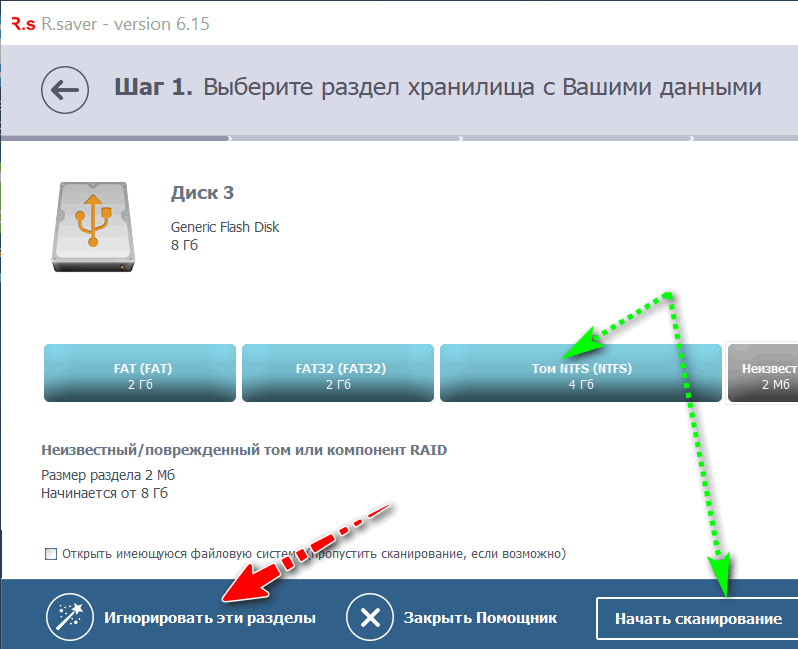
Собственно, дальше должно запуститься сканирование. Оно может быть достаточно длительным, все зависит от скорости работы вашего накопителя, его объема. В это время лучше не мешать утилите, и не запускать на ПК сторонние приложения.
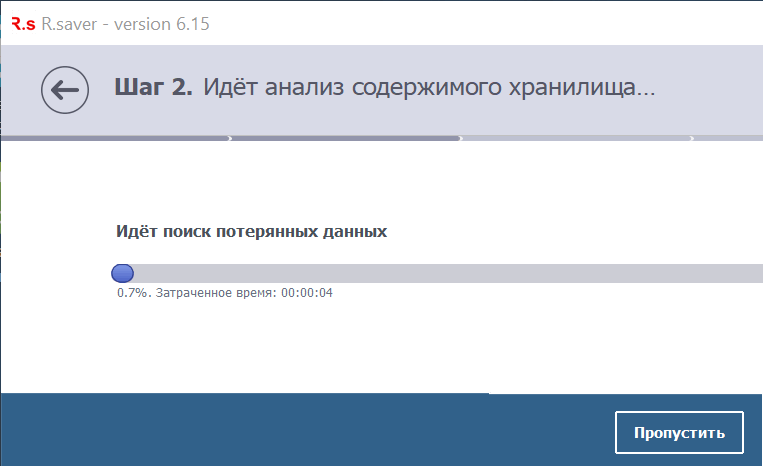
Анализ содержимого хранилища
?ШАГ 4. Выберите и восстановите нужные данные
Когда сканирование будет завершено, вы должны увидеть все файлы, доступные для восстановления, которые нашла программа. Отмечу, что в некоторых случаях удается даже восстановить структуру папок!
Вам остается слева выбрать те папки, которые хотите просмотреть. Затем отметить галочками что хотите восстановить, и нажать кнопку (см. цифру 3 и 4 на скрине ниже).
Отмечу, что, если вам все подряд файлы не требуются, вы можете восстановить вручную что-то конкретное: используйте кнопку “Сохранить как” (см. цифру 2 на скрине ниже).

Несколько вариантов восстановления (кликабельно)
Последний момент: укажите место для восстанавливаемых файлов.
На всякий случай напомню: нельзя их восстанавливать на ту же флешку/карту памяти, которую вы сканировали. Т.е. сначала ВСЕ файлы, которые вам нужны, восстановите на жесткий диск, а потом можете их вновь записать на желанный накопитель.
: дело в том, что, если сразу же восстанавливать и сохранять информацию на тот же накопитель, который сканировали — восстанавливаемые данные затрут те, которые еще не успели восстановиться (извиняюсь за тавтологию).

Выбор жесткого диска для восстановления

Active Disk Image 23.0.0.2


R-Photo 1.4 build 180011
Active UNERASER 23.0.0.1

Active UNDELETE 23.0.1.0

Active File Recovery 23.0.0.1
Power Data Recovery 11.5 Free
NTFS Recovery Toolkit 23.0.0.1

Password Cracker 4.72 build 547

R-Studio 9.2 build 191126
Handy Backup 8.4.4.14
В этой статье, хочу порекомендовать десяток утилит, которые не раз и не два меня выручали. С их помощью можно работать с флешками и накопителями разных производителей (Silicon Power, Kingston, Transcend и пр.), т.е. это универсальное ПО! ?
Думаю, материал придется весьма кстати всем, кто периодически сталкивается с подобными проблемами.
?Также в помощь!
1) Почему компьютер не видит флешку: 10 основных причин!
2) Как проверить SD-карту или USB-флешку: на работоспособность, на ошибки, реальный объем, скорость работы.
3) Как проверить флешку на вирусы и очистить ее — см. инструкцию

Программы и утилиты для ремонта флешек и SD-карт
параметров + как пользоваться: см. инструкцию
Скорость чтения – 37MB/s, записи – 7MB/s (скриншот окна DiskMark)
Очень полезная небольшая утилита. Позволяет быстро получить данные по скорости чтения/записи. Поддерживает не только USB флешки, но и классические HDD, SSD, внешние жесткие диски и пр. накопители (которые видит “Windows”).
: в большинстве случаев ориентируются по первой строчке “Sec” (последовательная скорость чтения записи). Read – чтение, Write – запись.
Тест пройден нормально, ошибок не найдено
Небольшая утилита от немецких программистов. Предназначена для сканирования USB накопителей на их реальных объем (: некоторые флешки, например, китайских производителей – идут с “липовым” завышенным объемом). В этих случаях, достаточно прогнать флешку с помощью H2testw, а затем правильно отформатировать ее.
? В помощь!
Как узнать реальный объем флешки и восстановить ее работоспособность (с помощью H2testw).
Flash Memory Toolkit
, как ей пользоваться: см. инструкцию

Flash Memory Toolkit – главное окно утилиты
Flash Memory Toolkit — хороший комплекс для обслуживания USB устройств. Позволяет выполнить целый спектр самых необходимых действий:
- тестирования накопители на ошибки при чтении и записи;
- восстановление данных с флеш-накопителей;
- просмотр свойств и характеристик;
- возможность создания бэкапа флешки;
- низкоуровневый тест скорости работы накопителя.
можно с SoftPortal
Окно работы Flashnul
Эта программа можно диагностировать и исправлять многие программные ошибки (особенно, когда неясно, что вообще происходит с флешкой: т.е. не высвечивается никаких ошибок). К тому же она поддерживает практически все носители на flash-памяти: USB flash drives, CompactFlash, SD, MMC, MS, XD, и пр.
- тестирование чтения и записи: будет проверена доступность каждого сектора носителя;
- проверка целостности файлов, находящихся на USB-накопителе;
- возможность сделать образ содержимого на флешке (может пригодится для восстановления данных);
- возможность посекторной записи образа на устройство USB;
- часть операций можно выполнить и для других типов носителей: HDD, CD, Floppy disk и пр.
Англоязычная версия (Софтпедия): https://www.softpedia.com/

ChipEasy – предоставление информации о носителе
Бесплатная и очень простая утилита для получения полной информации о флешке. Очень пригодится в тех случаях, когда на самой флешке маркировка стерлась (или ее вообще не было).
Какие данные предоставляет ChipEasy:
- VID&PID;
- производитель;
- модель контроллера;
- серийный номер;
- информация о прошивке;
- модель памяти;
- макс. потребление тока и др.
Flash Drive Information

Flash Drive Information – скрин работы приложения
Утилита аналогична предыдущей. Позволяет за 2 клика мышкой узнать всю информацию о накопителе (флешке, карте памяти): модель, контроллер, память и т.д.
USB Flash Benchmark
Результаты тестирования накопителя в USB Flash Benchmark
Еще одна утилита для тестирования скорости работы флешек. Позволяет получить не только какие-то цифры, но и сравнить их с другими накопителями (т.е. оценить свою флешку с другими моделями устройств). Сделать это можно благодаря тому, что результаты тестов сохраняются на одноименном сайте (вместе с моделями флешек).
Кстати! Если вы надумали купить быструю флешку — просто зайдите на сайт и посмотрите топ 10. Таким образом сможете приобрести то, что уже другие люди испытали на практике!
Для восстановления удаленных файлов с флешки
Нижеперечисленные утилиты могут пригодится и в тех случаях, когда флешка была отформатирована (или возникли какие-либо ошибки).
Data Recovery Wizard
по работе с программой — см. мой пример

Выбираем файлы для восстановления
Достаточно мощная программа для восстановления случайно-удаленных файлов (например, после форматирования диска, или после каких-то ошибок файловой системы). Data Recovery Wizard поддерживает разные типы накопителей: HDD, SSD, SD-карты, USB-флешки.
: программа подкупает тем, что часто помогает восстановить данные, когда другое ПО бессильно (еще один плюс: структура каталогов при восстановлении тоже будет сохранена).
Обратите внимание, что бесплатная версия программы поддерживает восстановление не более 2 ГБ информации. Совместима с Windows 10/11.
Выбор накопителя, с которого пропали файлы (процесс восстановления в R.Saver)
Простая в использовании программа для восстановления удаленных файлов с различных типов носителей: жестких дисков, карт памяти, флешек и т.д. Можно использовать при различных ошибках, сбоях файловой системы, после форматирования, вирусного заражения и пр.
Поддерживает файловые системы NTFS, FAT и ExFAT. Для жителей России (при использовании в не коммерческих целях) программа бесплатна.
Вы можете подробно ознакомиться по работе с R.Saver в статье о том, как восстановить фото с MicroSD карты памяти или USB-флешки.
: пример восстановления Word-документов
Поиск удаленных картинок на диске – Recuva
Программа для восстановления файлов от разработчиков CCleaner (знаменитой утилите для очистки Windows от мусорных файлов).
Recuva позволяет работать не только с HDD, но и с USB флешками, внешними дискам, SSD, картами памяти. Программа ориентирована на начинающего пользователя, поэтому ее использование очень простое.
- все действия в программе выполняются по шагам;
- 2 режима для сканирования накопителей;
- сортировка файлов по их имени, размеру, состоянию и пр.;
- утилита бесплатная;
- поддерживается русский;
- совместима с Windows XP, 7, 8, 10, 11 (32/64 bits).
MiniTool Power Data Recovery – главное окно
Очень мощная программа (с уникальными алгоритмами сканирования), которая позволит восстановить данные с битых флешек, карт памяти, внешних дисков, CD-дисков и др. накопителей. Поддерживаются популярные файловые системы: FAT 12/16/32, NTFS.
: в бесплатной версии программы MiniTool Power Data Recovery можно восстановить только 1 ГБ информации.
Вообще подобных программ достаточно много (: которые могут просканировать накопитель и восстановить часть удаленных файлов).
В одной из своих прошлых статей я уже приводил десяток наиболее удачных бесплатных продуктов (большая часть из них работает не только с классическими HDD, но и с флешками). Ссылку на статью публикую ниже.
Для форматирования и ремонта
HDD Low Level Format Tool
пользоваться: см. пример форматирования

- поддерживается большинство производителей (Hitachi, Seagate, Samsung, Toshiba и др.) и интерфейсов (SATA, IDE, USB, SCSI, Firewire);
- при форматировании очищается абсолютно вся информация с диска (таблица разделов, MBR);
- восстановить информацию с диска после форматирования с помощью HDD Low Level Format Tool — почти невозможно!
: утилита разработана китайскими программистами. В китайской версии разобраться достаточно сложно, поэтому ссылку даю на англ. версию (русской в сети не встречал).
Скриншот работы MyDiskFix
Бесплатная небольшая утилита, предназначенная для низкоуровневого форматирования сбойных флешек. Пригодится в тех случаях, когда вашу флешку не удается отформатировать стандартными средствами Windows, когда у флешки показывается ошибочный объем, или происходит ошибка записи.
: перед форматированием в MyDiskFix, необходимо узнать, сколько на вашей флешке реально-рабочих секторов. Сделать это можно, например, с помощью утилиты H2Test (которую приводил выше).
USB Disk Storage Format Tool

USB Disk Storage Format Tool – окно работы
Небольшая утилита для форматирования HDD/USB Flash drive (поддерживаются файловые системы: NTFS, FAT, FAT32).
Кстати, USB Disk Storage Format Tool не требует установки, не зависает, если работает со сбойными флешками, от которых необходимо минутами ждать ответа (как, например, стандартная утилита форматирования в Windows).
- быстрое и безопасное форматирование накопителя;
- при полном форматировании через утилиту происходит удаление всех данных с флешки (в последствии, ни один файл с нее невозможно будет восстановить);
- сканирование накопителя на ошибки;
- создание разделов с файловой системой FAT 32 больше, чем 32 GB;
- протестирована с 1000 самых различных флешек (Compact Flash, CF Card II, Memory Stick Duo Pro, SDHC, SDXC, Thumb Drive и др.), и различных производителей (HP, Sony, Lexar, Imation, Toshiba, PNY, ADATA и др.).
Format USB Or Flash Drive Software
Англоязычная версия (сайт разработчика): https://www.sobolsoft.com/formatusbflash/

Скриншот главного окна утилиты Format USB Or Flash Drive Software
Специализированная утилита для работы со сбойными USB накопителям. Позволяет произвести форматирование и восстановление работы флешки. Отметил бы еще ее очень простой интерфейс (см. скрин выше), и возможность работы без установки.
- поддержка файловых систем: FAT, FAT32, eXFAT, NTFS;
- простой и удобный интерфейс;
- возможность полного и быстрого форматирования;
- возможность “видеть” накопители, которые отказывается “показывать” проводник;
- возможность интеграции в меню Windows;
- совместима с Windows 7, 8, 10, 11.

Скрин работы приложения Transcend RecoveRx
Многофункциональная программа: позволяет восстанавливать файлы с флешек, производить их форматирование, и защищать паролем.
Вообще, эта программа предназначена для флешек от производителя Transcend, но не могу не отметить, что возможность форматирования работает и для флешек другого производства.
RecoveRx достаточно “всеядная” программа: поддерживает USB флешки, карты памяти, MP3-плееры, внешние жесткие диски (HDD)и твердотельные накопители (SSD).
JetFlash Recovery Tool

JetFlash Recovery Tool – скрин главного окна
Эта утилита поможет в тех случаях, когда стандартные средства Windows просто не видят флешку. Официально поддерживаются USB флешки только от Transcend, JetFlash и A-DATA (неофициально – гораздо больше).
Имейте ввиду, что программа в процессе ремонта (восстановления) флешки производит полное удаление всех данных с нее! Если у вас есть возможность сохранить что-то с неисправной флешки – сделайте это.
- простая и бесплатная утилита (всего 2 кнопки!);
- официально поддерживаются только 3 производителя: Transcend, A-DATA и JetFlash;
- автоматическое восстановление накопителя (от пользователя нужно нажать только 1 кнопку);
- низкие системные требования;
- не требуется установка утилиты.

Форматирование SD карты Canon в SD Formatter
Эта утилита предназначена для ремонта и восстановления карт памяти: SD, SDHC, SDXC, microSD. Разработчики специально ориентировали свой продукт для нужд фотографов, видео-операторов, и специалистов по обслуживанию подобной техники.
Восстановление накопителя происходит в авто-режиме. Подойдет в самых разных случаях: при ошибках в ПО, заражении вирусами, сбоях, из-за неправильного использования и пр.
: в процессе работы с флешкой – SD Formatter удалит с нее все данные!
D-Soft Flash Doctor
: Казанцев Владимир

D-Soft Flash Doctor – главное окно программы
Небольшая портативная программа для диагностики и ремонта битых флешек (низкоуровневое форматирование, программный сброс). Кроме этого, умеет создавать образы с флешек/карт памяти и записывать их на др. носители информации.
Программа поддерживает русский язык (т.к. разработчик из Казахстана), и совместима со всеми современными ОС Windows 7, 8, 10, 11.
Дополнения по полезным и интересным утилитам – всегда приветствуются.
Как восстановить данные с карты памяти? Особенно если карта памяти была отформатирована или повреждена? В следующем руководстве мы представим вам топ-10 бесплатных программ для восстановления карт памяти. С помощью программного обеспечения для восстановления данных с карты памяти вы можете с легкостью восстановить данные с отформатированной карты памяти. А также восстановить данные из-за случайного удаления или потери, а также повреждения карты памяти.
Recoverit Memory Card Recovery
Recoverit Data Recovery – это одна из лучших и наиболее эффективных программ для восстановления данных с карт памяти, которая поможет вам восстановить потерянные/удаленные данные. Кроме того, она поддерживает восстановление любых данных с любого устройства хранения, включая SD-карту, жесткий диск компьютера, USB-накопитель и другие носители. Более того, программа Recoverit Memory Card Recovery может помочь вам восстановить данные с вышедшего из строя компьютера, когда вы не можете его загрузить. Она позволяет создать загрузочный носитель и получить доступ к неисправной системе для того, чтобы получить возможность восстановить ваши данные.




